Kroki, aby naprawić program Outlook, jeśli się zawiesza
- Wyłącz dodatki do programu Outlook
- Otwórz program Outlook w trybie awaryjnym
- Skonfiguruj nowy profil użytkownika
- Napraw pakiet MS Office
- Napraw dane programu Outlook
- Skorzystaj z Microsoft Support and Recovery Assistant
Program Outlook zawiesza się, gdy użytkownicy wysyłają e-maile lub otwierają pliki w aplikacji. Niektórzy użytkownicy stwierdzili również na forach, że Outlook zawiesza się, gdy otwierają kalendarz w oprogramowaniu.
Gdy oprogramowanie e-mail zawiesza się, zawiesza się, aw górnej części okna aplikacji pojawia się komunikat o błędzie „Outlook (nie odpowiada)”. W związku z tym oprogramowanie poczty e-mail skutecznie się zawiesiło; a użytkownicy muszą ponownie uruchomić aplikację.
Czy program Outlook zawiesza się również po przejściu do kalendarza? Jeśli tak, poniższe rozdzielczości mogą naprawić zawieszanie się programu Outlook.
Co zrobić, jeśli program Outlook zawiesza się po przejściu do kalendarza?
Rozwiązanie 1: Wyłącz dodatki do programu Outlook
Użytkownicy programu Outlook potwierdzili, że wyłączenie dodatków aplikacji naprawia zawieszanie się kalendarza. Mówiąc ściślej, wyłączenie dodatku iCloud Outlook naprawiło błąd „Outlook (nie odpowiada)” dla niektórych użytkowników. W ten sposób możesz wyłączyć dodatki oprogramowania pocztowego.
- Otwórz aplikację Outlook.
- Kliknij Plik i Opcje aby otworzyć okno Opcje programu Outlook.
- Kliknij Dodatki po lewej stronie okna.
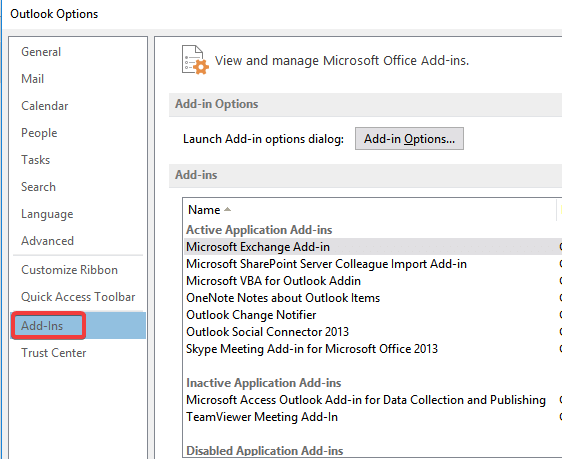
- Wybierz Dodatki COM z menu rozwijanego Zarządzaj.
- wciśnij Iść przycisk, aby otworzyć okno dodatków COM.
- Odznacz wszystkie wybrane dodatki.
- wciśnij dobrze przycisk.
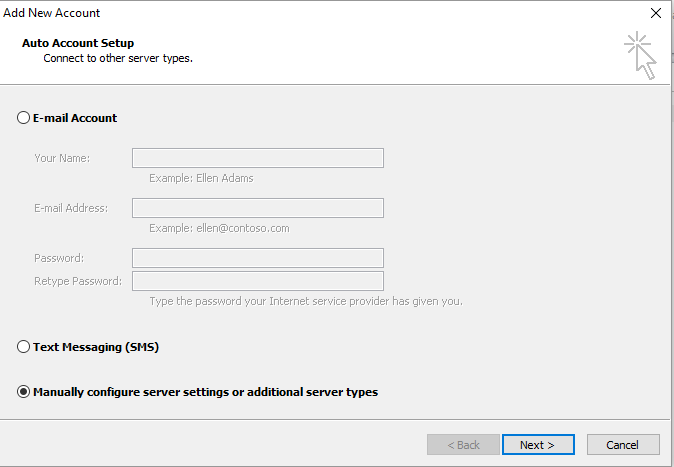
- Następnie wprowadź wymagane informacje w polach tekstowych.
- wciśnij Kolejny przycisk.
- wciśnij dobrze i koniec przyciski, aby skonfigurować nowy profil.
Rozwiązanie 4: Napraw pakiet Microsoft Office
Pakiet MS Office obejmuje Naprawic opcję możesz wybrać, aby naprawić jej aplikacje. Ta opcja może się przydać do naprawy programu Outlook, gdy zawiesza się i zawiesza. W ten sposób możesz wybrać MS Office Naprawic opcja.
- Otwórz akcesorium Run.
- Wpisz „appwiz.cpl” w polu tekstowym Uruchom i naciśnij klawisz Return, aby otworzyć aplet Panel sterowania programów i funkcji poniżej.
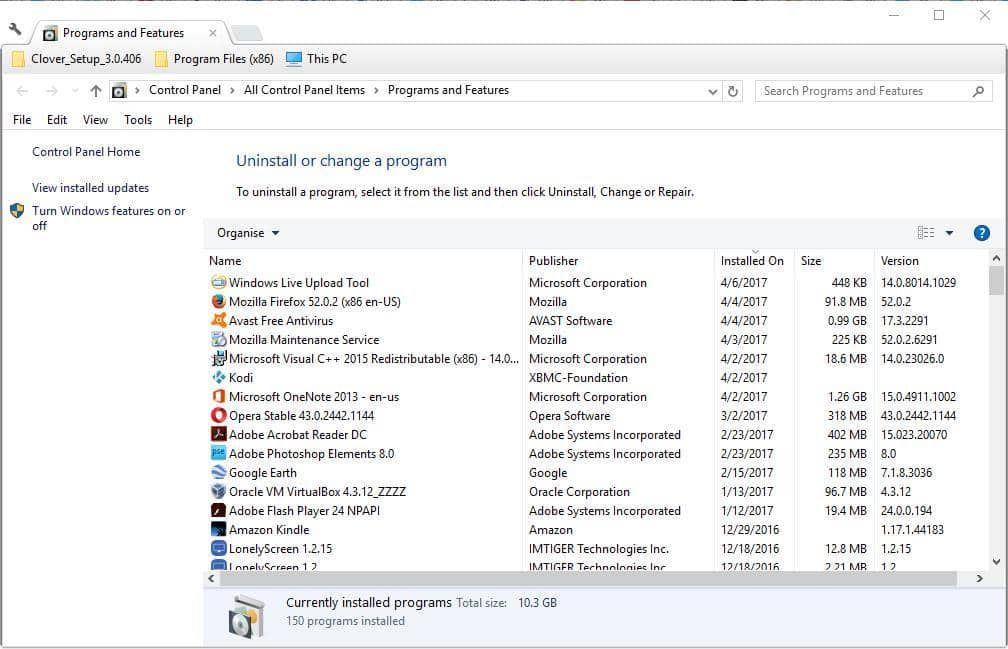
- Wybierz pakiet MS Office z listy programów.
- wciśnij Zmiana przycisk, aby otworzyć okno dialogowe naprawy pakietu Office.
- Zawiera okno dialogowe naprawy pakietu Office 2016 Szybka naprawa i Naprawa online opcje Wybierz Naprawa online do najbardziej rygorystycznej naprawy.
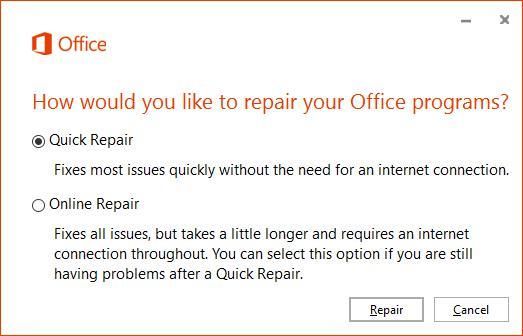
- Następnie naciśnij Naprawic przycisk.
— ZWIĄZANE: Pełna poprawka: zbyt wiele błędów Outlooka podczas równoczesnych połączeń
Rozwiązanie 5: Napraw dane programu Outlook
Błędy braku odpowiedzi programu Outlook mogą być spowodowane uszkodzonymi danymi pliku PST. Dlatego naprawa pliku PST może również naprawić zawieszanie kalendarza programu Outlook. W ten sposób można naprawić pliki PST za pomocą narzędzia do naprawy skrzynki odbiorczej (scanpst).
- Najpierw otwórz pole wyszukiwania Cortany, klikając przycisk Wpisz tutaj, aby wyszukać na pasku zadań systemu Windows 10.
- Wpisz słowo kluczowe „scanpst.exe” w Cortanie, a następnie wybierz, aby otworzyć SCANPST. Alternatywnie możesz otworzyć narzędzie do naprawy skrzynki odbiorczej, otwierając folder pakietu Office w Eksploratorze plików i klikając dwukrotnie scanpst.exe.

- Kliknij Przeglądaj przycisk, aby wybrać plik PST programu Outlook.
- Jeśli nie masz pewności, który folder zawiera plik PST, otwórz program Outlook i kliknij Plik, Konto i Ustawienia konta. Następnie możesz wybrać kartę Pliki danych, która zawiera listę ścieżek plików PST.
- wciśnij Naprawic przycisk w oknie narzędzia do naprawy skrzynki odbiorczej programu Outlook.
Rozwiązanie 6: Napraw program Outlook za pomocą Microsoft Support and Recovery Assistant
Niektórzy użytkownicy programu Outlook stwierdzili również, że rozwiązali problem z kalendarzem aplikacji za pomocą narzędzia Microsoft Support and Recovery Assistant for Office 365. To przydatne narzędzie do rozwiązywania problemów z programami Outlook, OneDrive i Skype. wciśnij Pobierz teraz na tej stronie, aby zapisać instalatora tego narzędzia w systemie Windows. Następnie możesz otworzyć instalator narzędzia, aby dodać Microsoft Support and Recovery Assistant do systemu Windows.
Są to rozwiązania, które użytkownicy potwierdzili, że naprawiają błąd kalendarza „Outlook (nie odpowiada)”. Powyższe poprawki mogą również rozwiązać inne błędy „Outlook (brak odpowiedzi)”, które pojawiają się podczas wysyłania wiadomości e-mail.


![Nie możemy ustawić błędu mobilnego punktu dostępowego w systemie Windows 10 [SKRÓCONY PRZEWODNIK]](https://pogotowie-komputerowe.org.pl/wp-content/cache/thumb/f2/464503f44f7c6f2_150x95.png)


